15 горячих клавиш о которых вы не догадываетесь виндовс 7
Обновлено: 03.07.2024
Mac за последние несколько лет широко распространились в офисах. Если вы хотите использовать его по максимуму, попробуйте несколько сочетаний клавиш.
1. Command + W — закрыть окно.
2. Command + Shift + ? — открыть меню «Справка».
3. Command + Shift + 3 — сделать скриншот.
4. Ctrl + Command + D — узнать определение выбранного слова.
5. Command + Shift + T — открыть последнюю закрытую вкладку.
6. Command + Tab — переключаться между открытыми программами.
7. Command + пробел — искать файлы на компьютере с помощью Spotlight.
8. Shift + Ctrl + кнопка питания — перевести компьютер в спящий режим.
9. Ctrl + Option + Command + 8 — инвертировать цвета на экране.
10. Ctrl + Option + Command + Eject — быстро выключить компьютер.
11. Command + Option + знак «+»; Command + Option + знак «-» — масштабировать экран.
Основные горячие клавиши Windows
Как и у Mac, у Windows есть сотни сочетаний клавиш, которые позволят вам работать без мышки и увеличить вашу производительность.
12. Shift + Delete — безвозвратно удалить объект без перемещения в корзину.
13. Ctrl + Shift + N — создать новую папку.
14. Windows Key + Shift + стрелка вправо/влево — переместить окно на другой монитор.
15. Windows Key + D — свернуть все окна.
16. Windows Key + F1 — вызвать справку Windows.
17. Alt + F4 — закрыть окно, в котором вы работаете.
18. Ctrl + Shift + Esc — вызвать диспетчер задач.
19. Windows Key + стрелка вверх — развернуть окно.
Основные горячие клавиши Microsoft Office
У стандартного пакета офисных программ Microsoft Office много горячих клавиш, которые помогут вам работать эффективнее. Вот некоторые из них.
20. Ctrl + S — сохранить.
Mac: Command + S.
21. Ctrl + O — открыть файл.
Mac: Command + O.
22. Ctrl + C — копировать.
Mac: Command + C.
23. Ctrl + V — вставить.
Mac: Command + V.
24. Ctrl + A — выделить всё.
Mac: Command + A.
Основные горячие клавиши Microsoft Word
25. F7 — проверить орфографию.
Mac: F7.
26. F4 — повторить последнее действие.
Mac: Shift + F4.
27. Shift + F3 — изменить регистр букв.
Mac: Shift + F3.
28. Ctrl + Backspace — удалить последнее слово.
Mac: Command + Delete.
29. Ctrl + Shift + N — применить стиль «Обычный».
Mac: Command + Shift + N.
30. Alt + Shift + D — вставить дату.
Mac: Ctrl + Shift + D.
Основные горячие клавиши Microsoft Excel
31. Ctrl + N — создать новую книгу.
Mac: Command + N.
32. Shift + пробел — выделить всю строку.
Mac: Shift + пробел.
33. Ctrl + пробел — выделить весь столбец.
Mac: ^ + пробел.
34. Ctrl + 1 — вызвать окно «Формат ячеек».
Mac: Command + 1.
35. Shift + F11 — добавить новый лист.
Mac: Fn + Shift + F11.
Основные горячие клавиши Microsoft PowerPoint
36. Ctrl + M — добавить новый слайд.
Mac: Ctrl + M.
37. Ctrl + Shift + C; Ctrl + Shift + V — скопировать и вставить форматирование.
Mac: Command + Shift + C; Command + Shift + V.
38. Ctrl + D — дублировать объект.
Mac: Command + D.
39. Ctrl + G; Ctrl + Shift + G — сгруппировать или разгруппировать объекты.
Mac: Command + Option + G; Command + Option + Shift + G.
40. Зажмите Shift и масштабируйте — сохранить пропорции во время масштабирования.
Mac: зажмите Shift и масштабируйте.
41. Ctrl + пробел — очистить форматирование (только для Windows).
У Mac есть кнопка «Очистить формат» на панели инструментов.
Основные горячие клавиши Google Chrome
Google Chrome — один из самых популярных браузеров в России. Пришло время познакомиться с некоторыми из его полезных сочетаний клавиш.
42. Ctrl + T — открыть новую вкладку.
Mac: Command + T.
43. Ctrl + Shift + T — открыть последнюю закрытую вкладку.
Mac: Command + Shift + T.
44. Ctrl + Shift + N — открыть новое окно в режиме «Инкогнито».
Mac: Command + Shift + N.
45. Ctrl + D — добавить страницу в закладки.
Mac: Command + D.
46. Ctrl + R — перезагрузить страницу.
Mac: Command + R.
47. Ctrl + L — выделить URL страницы в адресной строке.
Mac: Command + L.
48. Ctrl + F — искать на странице.
Mac: Command + F.
49. Ctrl + J — смотреть свои загрузки в Chrome.
Mac: Command + Shift + J.
Основные горячие клавиши Gmail
Вот несколько сочетаний, которые помогут вам быстрее управлять почтой. Чтобы использовать их, сначала нужно зайти в настройки Gmail и включить быстрые клавиши.
50. Ctrl + Shift + C — добавить копию.
Mac: Command + Shift + C.
51. Ctrl + Shift + B — добавить скрытую копию.
Mac: Command + Shift + B.
52. K/J — перейти к следующему/предыдущему письму.
Mac: K/J.
53. D — открыть окно для создания нового письма.
Mac: D.
Mac: Tab, а затем Enter.
55. Shift + I — отметить письмо как прочитанное.
Mac: Shift + I.
56. Ctrl + B/I/U — сделать текст полужирным, курсивом, подчёркнутым.
Mac: Command + Ctrl + B/I/U.
57. Shift + U — пометить письмо как непрочитанное.
Mac: Shift + U.
Mac: !.
60. Ctrl + K — вставить ссылку.
Mac: Command + K.
Запомните эти основные сочетания клавиш и вы сможете быстрее выполнять свою работу.
Работая в Windows, разные пользователи могут тратить разное количество времени на выполнение той или иной работы, на совершение всевозможных операций. Почему так получается, знает не каждый. Это не зависит от того, насколько человек ловко обращается с мышью, все дело в комбинациях клавиш.
Сочетание кнопок на клавиатуре может значительно облегчить работу, они заменяют мышку, позволяя некоторые действия совершать намного быстрее. Многие пренебрегают таким способом сокращения времени, не осознавая, сколько его высвобождается на самом деле.

Существует огромное количество различных сочетаний клавиш в Windows, и запомнить их все вряд ли удастся. Однако знать и пользоваться при необходимости самыми полезными и распространенными горячими клавишами можно и даже нужно.
Полезные сочетания клавиш в Windows
Чтобы облегчить и ускорить работу на компьютере, необходимо пользоваться горячими клавишами. Ниже приведены примеры таких сочетаний.
1. WIN+L
Такое сочетание клавиш позволяет быстро блокировать компьютер. Открывает окно входа в систему с полем для ввода пароля.

Интересно!
Такая комбинация пригодится в том случае, когда потребуется оставить компьютер без присмотра, например, чтобы коллеги по работе или же родители не смогли получить доступ к ПК.
2. WIN+1(2,3,4..)
Помогает открыть закрепленное приложение на панели задач. Числа в скобках характеризуют, какое по счету приложение нужно запустить. Такая комбинация удобна при открытии браузера либо какой-то игрушки.
3. WIN+(-)
Открывает экранную лупу. Если нажать WIN и «+», то активируется увеличение, если WIN и «-» — уменьшение экрана.
4. WIN+M
Удобно, когда необходимо скрыть все окна и перейти к рабочему столу. Поможет в нужный момент скрыть от посторонних глаз ненужные файлы и окна.

5. Shift+CTRL+N
Необходимо использовать в том случае, когда требуется быстро создать новую папку.
Совет!
Удобная комбинация для тех пользователей, которые хотят сэкономить свое время и сохранить порядок на рабочем столе.
6. Shift+DEL
Если надоело чистить содержимое корзины, такое сочетание клавиш поможет удалить файлы без предварительной отправки в корзину. Важно понимать, что файл будет удален безвозвратно.

7. CTRL+S
Помогает быстро сохранять файлы и документы. Особенно удобно при работе в Word, когда редактируется какой-либо текстовый файл. Рекомендуется периодически сохранять свою работу, чтобы избежать неприятностей в виде внезапного отключения ПК.
Клавиша нажимают, если необходимо переименовать папки или файлы.
9. CTRL + SHIFT + T
Сочетание клавиш позволяет открыть последнюю закрытую вкладку.

10. Windows + L
Необходимо нажать, чтобы выйти из системы.
11. CTRL + SHIFT + N (Chrome)
Такое сочетание клавиш пригодится в браузере Google Chrome, чтобы открыть новую вкладку в режиме инкогнито в новом окне.
12. WIN+Tab
Для переключения с одного на другое открытое приложение в забавном формате «карусель».

13. WIN+P
Указанная комбинация клавиш позволит настроить экран и проектор, чтобы выводить изображения. Переключение режимов происходит при многоразовом нажатии на клавиши.
14. Win + F
Чтобы открыть «Поиск» без применения компьютерной мыши, нужно нажать эти кнопки.
15. WIN + Вверх/Вниз/Влево/Вправо
Указанное сочетание клавиш позволяет сворачивать, разворачивать и перемещать окна. Если нажать на WIN + Вверх/Вниз, окно можно развернуть во весь экран. Сочетание WIN + Влево/Вправо может перемещать окна в левую или же в правую половину экрана.

Интересно!
При работе на нескольких экранах, можно нажать WIN + Shift + Влево/Вправо, тогда окно будет перемещено на соседний.
Чтобы сделать работу на компьютере наиболее комфортной и быстрой, нужно пользоваться комбинациями клавиш. Это значительно облегчит работу и сэкономит время.

Я работаю за компьютером и постоянно нахожусь в поиске способов, как упростить этот процесс и сделать его менее затратным по времени. В этом мне помог брат. Он написал для меня шпаргалку с 15 комбинациями горячих клавиш, которые сделали мою работу гораздо проще. Делюсь этой информацией с вами.

Ctrl + F
Эта комбинация помогает найти конкретное слово или фразу на веб-странице или в длинном текстовом документе. Это значительно сокращает время на вычитку.
Alt + D
Эта комбинация клавиш позволяет перейти в адресную строку браузера, не используя мышку.
Ctrl + D
Ctrl + Shift + N
Нажав эту комбинацию клавиш, вы перейдете в режим "Инкогнито". Таким образом, никто не сможет отследить вашу историю поиска в браузере.
Ctrl + Alt + V
Посредством этой комбинации можно вставить вырезанный фрагмент в текст, подгоняя шрифт и прочие параметры под текущий документ.
Помогает переименовать файл.

Ctrl + M
Комбинация моментально отключает звук компьютера.
Ctrl + Shift + T
Если вы случайно закрыли нужную вкладку, нажмите эту комбинацию клавиш. Последняя закрытая вкладка снова откроется.
Ctrl + Shift + N
Благодаря этой комбинации можно за секунду создать новую папку, не прибегая к помощи мышки и контекстного меню.
Ctrl + A
Благодаря этим клавишам вы сможете выделить все содержимое документа (включая текст, таблицы, картинки и прочие элементы) или же веб-страницы.
Ctrl + Page Up/Page Down
Нажав эту комбинацию клавиш, можно быстро перемещаться между открытыми вкладками.
Ctrl + Y
Эта комбинация повторяет последнее произведенное действие.
Ctrl + Z
Эта комбинация поможет отменить последнее произведенное действие, если вы сочтете его ошибочным.
Alt + Print Screen
Эта функция помогает сделать скриншот активного на данный момент окна на рабочем экране компьютера. Если вы хотите сделать снимок всего экрана, достаточно нажать просто Print Screen.
Ctrl + B/I/U
Эти комбинации помогают выделить отмеченный текст, соответственно, жирным шрифтом, курсивом или подчеркиванием.
Без компьютера сейчас не обойтись ни на работе, ни дома. Иногда он отнимает слишком много времени, когда это связано с необходимостью долго искать как выполнить то или иное действие — это утомительно. Для многих процессов и команд есть специальные комбинации клавиш, которые ускоряют работу и делают ее гораздо проще.
Клавиши в системе Windows
Так как большинство людей используют операционную систему Windows, ее «горячие» клавиши стоит описать подробно:

Важно: Отдельно хотелось бы сказать про сочетания, которые, казалось бы, знают все, но все же: Ctrl+C, Ctrl+V, Ctrl+Z, Ctrl+X — комбинации, которые могут скопировать, вставить, отменить и вырезать.
Аналоги имеют все операционные системы, просто названия клавиш иногда другие.
Работа с текстом
Вне зависимости от того, где пишется текст, в Microsoft office или в Skype, для опертивной работы с текстом подойдут специальные команды клавиш:
- Home/End — отвечают за перемещение курсора в начало или конец строчки;
- Shift+Home/Shift+End — выделяют текст от начала строки до курсора или от курсора до конца строки соответственно;
- Ctrl+Shift+Стрелочка — выделить слово находящееся справа или слева;
- Ctrl+Backspace/Ctrl+Delete — удаление целого слова справа или слева;
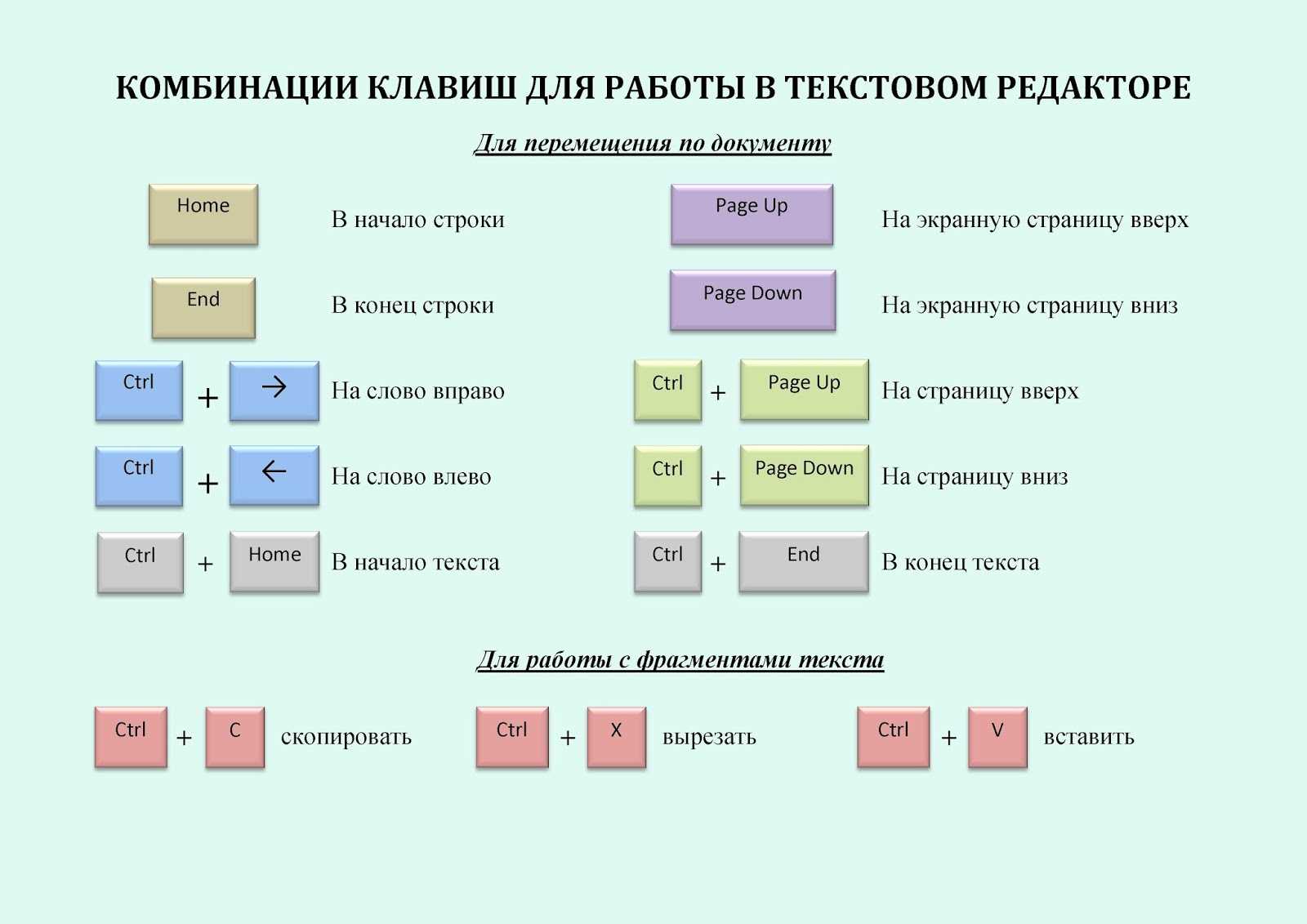
Уточнение: Ctrl+Backspace не работает в Windows-блокноте!

Браузер
Есть «горячие» клавиши, использовать которые можно только в определенных браузерах, а есть более-менее общие, их необходимо знать:
- Alt+D — чтобы курсор переместился в адресную строку и выделил текст в ней для замены его на нужный. То же делает Ctrl+L, но нажимать не так удобно;
- Ctrl+E — Курсор переместится в поле поиска или в поле ввода адреса, поставив вопросительный знак,Работает и в Windows-проводнике;
- Home/End — перемещение в начало или окончание веб-страницы, чтобы долго не крутить колесико мыши;
- Ctrl+W — закрытие вкладки в браузере. Особенно удобно, когда закрыть их необходимо много;
- Ctrl+F5 — позволяет обновить страницу в браузере, игнорируя кэш;

Уточнение: комбинация не работает в браузере Opera!
Большинство программ имеют свои «горячие клавиши», ускоряющие и упрощающие работу, но знание этих элементарных комбинаций поможет ускорить обыденную работу, кроме того, они достаточно универсальны и могут сработать в специализированном ПО. Каждый опытный пользователь компьютера имеет свой список из кнопок, помогающих ему в работе!
Читайте также:

